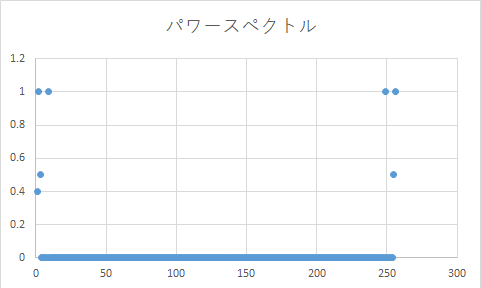計測データを周波数領域で解析するためにはフーリエ変換をしてパワースペクトルを求めます。このデータ処理をExcelで行う手順をまとめました。
ここでは3つの異なる信号を合成した信号をフーリエ変換し、その成分がパワースペクトルに現れることを確認してみます。ここではデータ個数を256とし、1つ目は1周期、2つ目は2周期かつ振幅が半分、3つ目は8周期でオフセットが0.2の信号としました。サンプルファイルを用意しました。
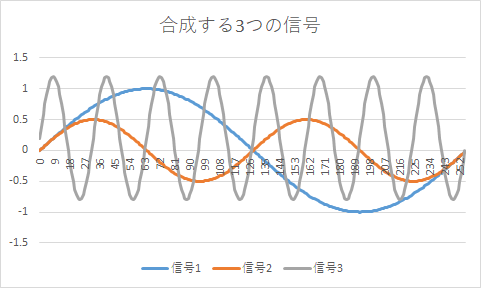
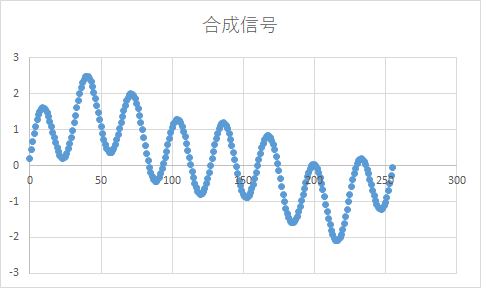
Excelの「データ」タブに「データ解析」が表示されていない場合には、Excelの設定を以下の手順で行います。

- 「ファイル」
- 「オプション」
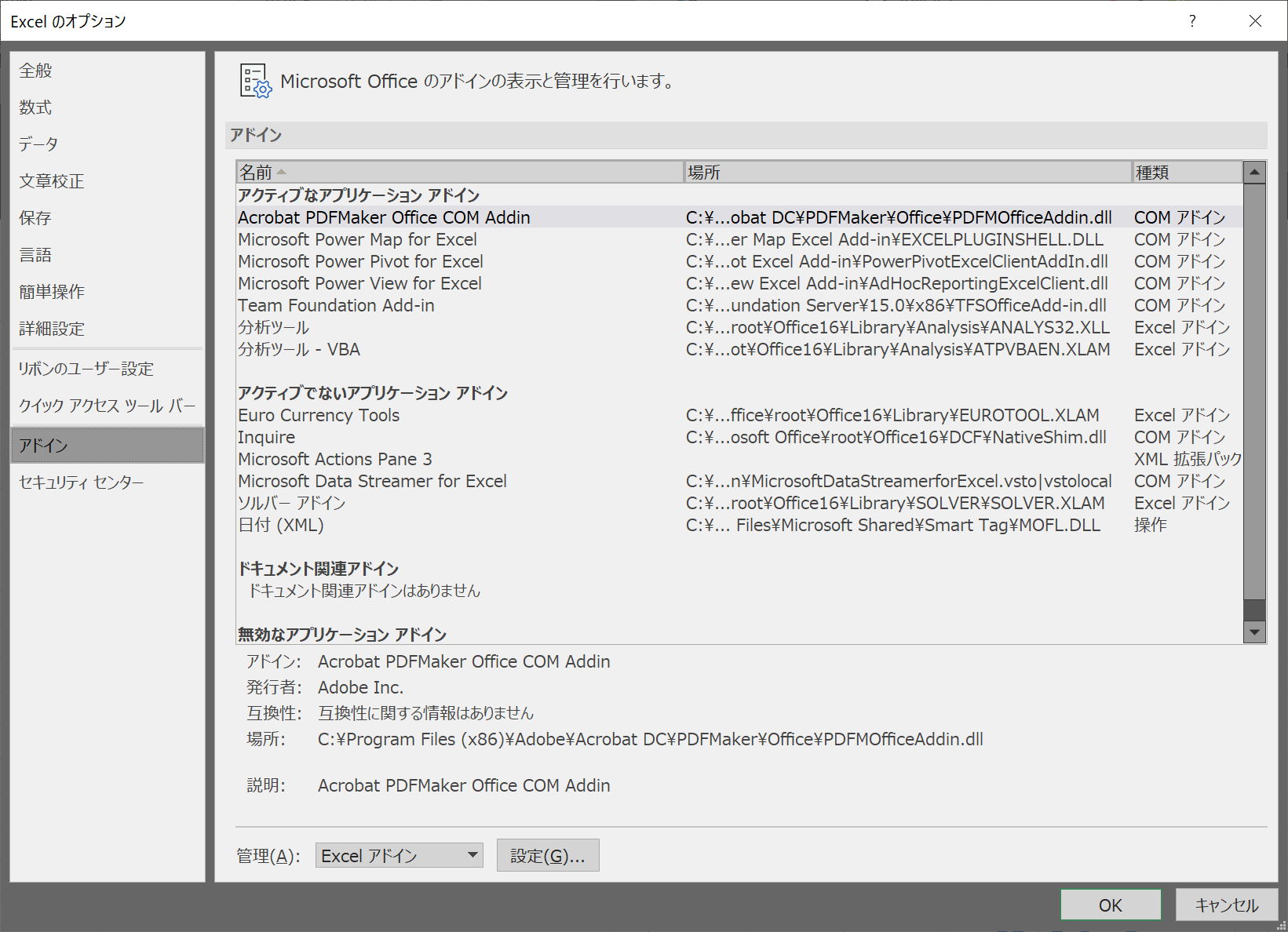
- 「アドイン」
- 管理の項目を「Excelアドイン」とし「設定」
- 「分析ツール」をチェックして「OK」
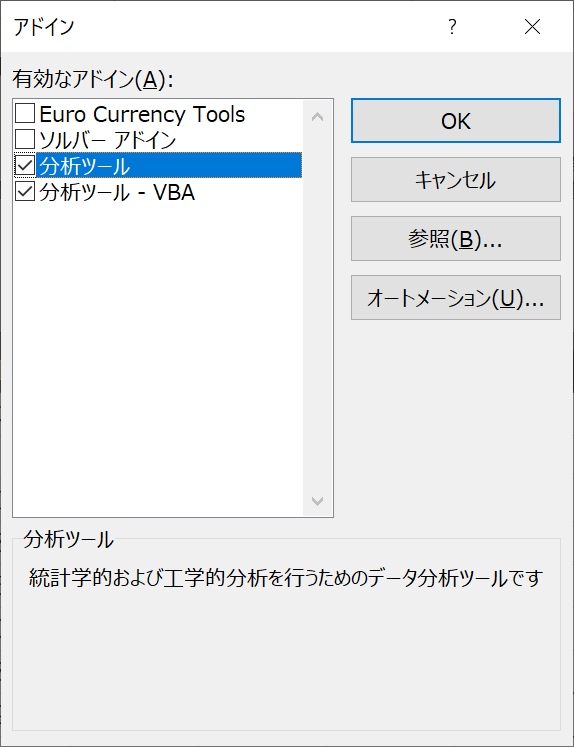
フーリエ変換の実施は「データ」→「データ分析」をクリックし、分析ツールから「フーリエ解析」を選びます。
ここで表示されるダイアログで入力と出力先を指定します。Excelにしてはあまり融通が利かず?、列単位では指定できないので、ここでは正確にセルの範囲を指定する必要があります。
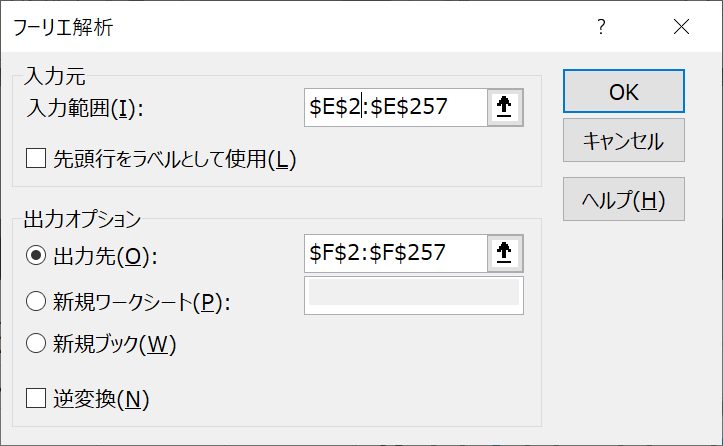
ここで求められた値を「IMABS」関数で絶対値を求め、データの個数の半分で割ったものをパワースペクトルとして算出します。